Poprawka systemu Windows „Nie można ukończyć operacji (błąd 0x00000709)”

Rozwiąż typowy problem podczas próby ustawienia drukarki domyślnej w systemie Microsoft Windows, błąd 0x00000709.

Z jakiegoś powodu lewy przycisk myszy przestał działać. Zamiast wyrzucać go i kupować nowy, możesz wypróbować poniższe wskazówki, aby spróbować to naprawić. Nigdy nie wiadomo, jedna z tych wskazówek może zaoszczędzić pieniądze, które wydałbyś na tę nową mysz.
Poniższe wskazówki obejmują od najbardziej podstawowych poprawek do tych, które będą wymagały odinstalowania nowego oprogramowania. Mamy nadzieję, że lewy przycisk myszy znów będzie działał, korzystając z jednej z podstawowych poprawek.
Zanim wypróbujesz jakiekolwiek poprawki wymagające dostosowania czegokolwiek skomplikowanego w ustawieniach komputera, wypróbujmy kilka prostych poprawek. Czy masz ten problem tylko na określonym komputerze? Jeśli nie masz pewności, spróbuj użyć myszy na innym komputerze.
Spróbuj sprawdzić, czy lewy przycisk myszy jest głównym przyciskiem. Aby to sprawdzić, wybierz Ustawienia > Urządzenia > Mysz . Naciskając klawisze Windows i I , otworzysz Ustawienia . Stamtąd użyj klawisza tabulatora, strzałki i enter, aby się poruszać.
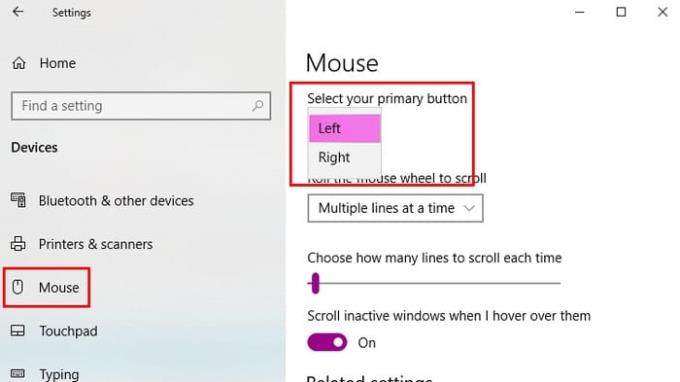
Inne podstawowe poprawki do wypróbowania mogą obejmować ponowne uruchomienie komputera i zmianę używanego portu USB. Może to nie twoja mysz zawodzi, ale port USB jest uszkodzony.
Zdziwiłbyś się, ile rzeczy możesz naprawić za pomocą prostego restartu. Aby ponownie uruchomić Eksploratora Windows, naciśnij Ctrl + Shift + Esc, a Menedżer zadań powinien się otworzyć. Jeśli nie widzisz karty Procesy, przejdź do menu Więcej opcji na dole. Klawisz Tab pomoże Ci wybrać opcję Uruchom ponownie , ale naciśnij klawisz Enter , aby ją wybrać.
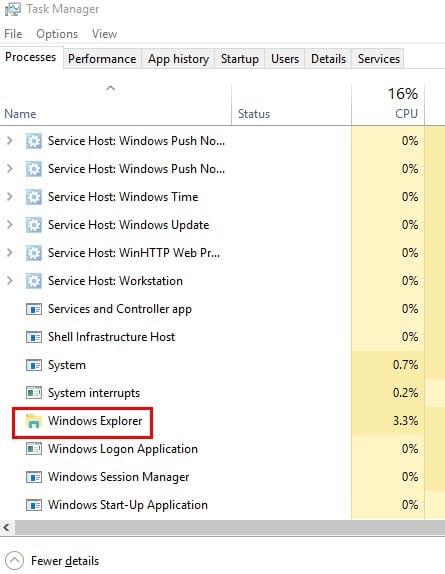
Uszkodzone pliki systemu Windows mogą powodować problemy, a jednym z tych problemów jest uniemożliwienie korzystania z lewego przycisku myszy. Aby sprawdzić, czy masz uszkodzone pliki systemu Windows, musisz użyć programu PowerShell. Aby go otworzyć, kliknij prawym przyciskiem myszy menu Start lub wyszukaj go.
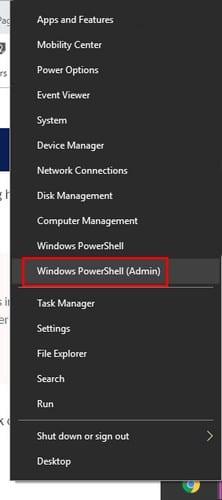
Wpisz sfc /scannow , a następnie naciśnij klawisz Enter . Po zakończeniu procesu albo pokaże, że nie ma naruszeń integralności, że znalazł uszkodzone pliki i je naprawił, albo może poinformować, że znalazł uszkodzone pliki, ale nadal tam są.
Jeśli masz tę ostatnią opcję, poniższy kod uruchomi proces, aby je naprawić, ale może to trochę potrwać. Wpisz DISM/Online/Cleanup-Image /RestoreHealth i naciśnij Enter . Teraz byłaby dobra pora na filiżankę kawy.
Oprogramowanie nie zawsze gra dobrze z innymi programami. Jeśli zauważyłeś, że lewy przycisk myszy przestał działać po zainstalowaniu czegoś, może to być przyczyną niedziałania przycisku.
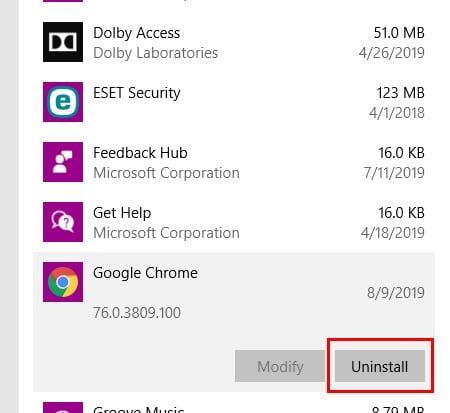
Możesz odinstalować oprogramowanie, przechodząc do opcji Ustawienia > Aplikacje > Aplikacje i funkcje . Kliknij oprogramowanie, które Twoim zdaniem powoduje problem, i kliknij przycisk odinstalowania.
Zawsze dobrze jest aktualizować wszystkie aplikacje i programy, ponieważ zawierają one również niezbędne poprawki. Aby zaktualizować sterowniki myszy, kliknij prawym przyciskiem myszy menu Start i wybierz Menedżer urządzeń . Możesz także wybrać opcję, klikając ją prawym przyciskiem myszy.
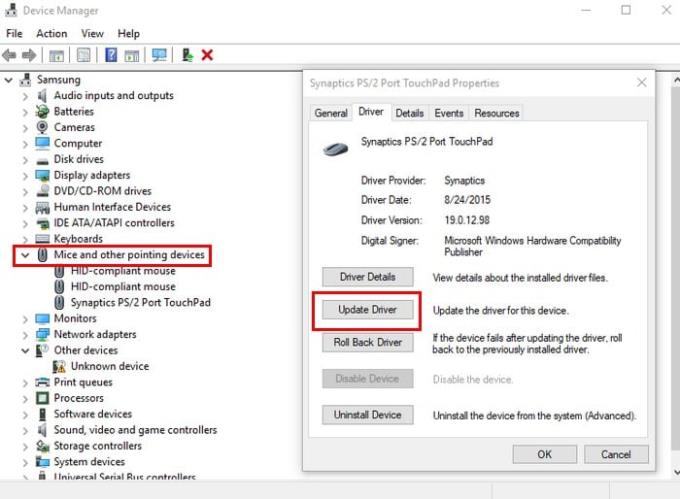
Kliknij Myszy i inne urządzenia wskazujące . Kliknij informacje o modelu myszy i naciśnij Enter . Gdy pojawi się okno Właściwości, wybierz przycisk Aktualizuj sterownik . Użyj klawisza Tab i klawiszy strzałek, aby się poruszać.
ClickClock to przydatna funkcja, ponieważ umożliwia przeciąganie i upuszczanie plików bez konieczności używania lewego przycisku myszy. Jeśli uważasz, że możesz mieć problem ze sprzętem i musisz nadal korzystać z myszy do czasu dostarczenia nowej, ta funkcja może pomóc.
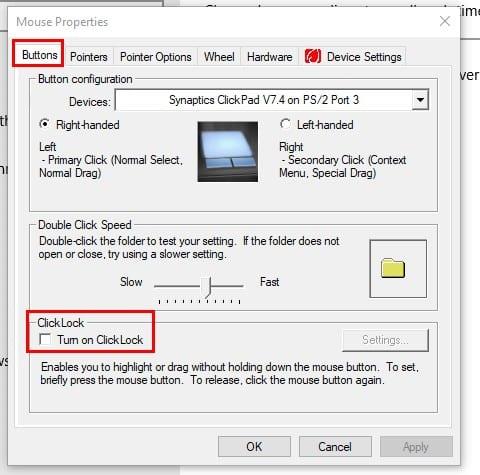
Aby włączyć funkcję ClickLock, przejdź do Start > Ustawienia > Urządzenia > Mysz > Ustawienia pokrewne > Dodatkowe ustawienia myszy . W oknie Właściwości myszy przejdź do karty Przyciski i zaznacz pole opcji ClickLock . Kliknij OK .
Urządzenia przestają działać z najdziwniejszych powodów. Mam nadzieję, że pomogła jedna z wcześniej wspomnianych wskazówek. Od jak dawna twoja mysz sprawia ci problemy?
Rozwiąż typowy problem podczas próby ustawienia drukarki domyślnej w systemie Microsoft Windows, błąd 0x00000709.
Błąd 0xA00F4289 to irytujący kod błędu, który wpływa na aplikację aparatu w systemie Windows 10s, uniemożliwiając korzystanie z aplikacji do wideokonferencji.
Odkryj, jak przypiąć dowolne okno w systemie Windows 10, aby zawsze było na wierzchu innych okien, przełamując ograniczenia przestrzeni ekranu. Sprawdź nasz przewodnik!
Windows 10 reprezentuje trzy dekady rozwoju i jako system operacyjny jest już całkiem dopracowany. Nie oznacza to jednak, że po uruchomieniu nowej kopii tego systemu operacyjnego jest on doskonały pod każdym względem.
Aby zapewnić płynne działanie komputera z systemem Windows 10 lub 11, należy regularnie czyścić komputer. Czyszczenie komputera zasadniczo polega na pozbyciu się niechcianych plików, dostosowaniu listy programów startowych i defragmentacji dysków.
Możesz łatwo i szybko zmienić rozmiar pojedynczego zdjęcia ręcznie, ale co zrobić, jeśli musisz ręcznie zmienić rozmiar kilku zdjęć. W tym artykule dobrze omówimy proces ręcznej zmiany rozmiaru wielu zdjęć w jednym ujęciu przy użyciu tylko systemu Windows 10.
W systemie Windows 10 zapora systemu Windows nie zmieniła się zbytnio od czasu Vista. W sumie to prawie to samo.
Właśnie dostałem nową drukarkę bezprzewodową lub sieciową do domu lub biura i muszę ją zainstalować w systemie Windows 10. W porównaniu z dawnymi czasami dodawanie drukarek w systemie Windows jest obecnie zwykle dość łatwym procesem, o ile drukarka nie jest stara.
Jeśli korzystasz z systemu Windows 10, prawdopodobnie zauważyłeś, że ekran blokady zwykle wyświetla naprawdę ładny obraz tła, który jest automatycznie wybierany z usługi Bing i automatycznie dopasowywany do ekranu komputera. Jeśli masz monitor o wysokiej rozdzielczości, ta funkcja działa szczególnie dobrze.
Jeśli chcesz utworzyć nowy dokument z wyróżniającym się tekstem, możesz pomyśleć o zainstalowaniu nowej czcionki. Można je znaleźć online za darmo, jako część zestawu czcionek lub do kupienia.
Jeśli masz sieć komputerów w domu lub miejscu pracy, jedną z rzeczy, które musisz kontrolować, jest to, którzy użytkownicy lub aplikacje mogą zmieniać rzeczy w tym systemie. Jednym ze sposobów zapobiegania nieautoryzowanym zmianom jest wyznaczenie jednej osoby jako administratora sieci.
W poprzednich wersjach systemu Windows zapisywanie pliku było katastrofą (przynajmniej wtedy, gdy było niezamierzone). Oprócz przywracania systemu system Windows nie miał wbudowanych opcji wycofywania przypadkowych zmian w plikach.
Po niedawnej aktualizacji do systemu Windows 10 zauważyłem, że za każdym razem, gdy otwierałem Eksploratora, zawsze pokazywał mi Szybki dostęp. Podoba mi się nowa funkcja Szybki dostęp, ale wolałem, aby Eksplorator był otwarty na tym komputerze.
Jeśli korzystasz z systemu Windows 10 i nowej przeglądarki Microsoft Edge, być może zastanawiasz się, jak wyłączyć Adobe Flash. Domyślnie Microsoft Edge ma wbudowaną obsługę Adobe Flash, więc jest w zasadzie włączony przez cały czas.
Jeśli korzystasz z systemu Windows 10, być może ucieszy Cię wiadomość, że istnieje teraz prosty i elegancki sposób przeglądania poczty e-mail, kontaktów i kalendarza Google przy użyciu wbudowanych aplikacji sklepowych, a nie programu Outlook. Outlook to świetny klient poczty e-mail dla pracowników korporacyjnych, ale nie jestem jego wielkim fanem w przypadku mojej osobistej poczty e-mail.
Po kliknięciu przycisku Start w systemie Windows 10 zobaczysz, że interfejs jest podzielony na trzy oddzielne sekcje: małe przyciski po lewej stronie, listę aplikacji i programów pośrodku oraz statyczne lub dynamiczne kafelki po prawej stronie -strona dłoni. Możesz dostosować kilka rzeczy dotyczących wyglądu i stylu menu Start, w tym listę folderów lub łączy, które pojawiają się w tym menu po lewej stronie.
Prawdopodobnie przeczytałeś kilka artykułów dotyczących rozwiązywania problemów, które ostrzegają o utworzeniu punktu przywracania systemu przed wprowadzeniem potencjalnie drastycznych zmian na komputerze z systemem Windows. Jeśli nie masz pojęcia, co oznacza punkt przywracania systemu, pomyśl o nim jako o kopii zapasowej ustawień komputera i innych ważnych plików systemowych.
Ponieważ system Windows 10 zyskuje większy udział w rynku w ciągu najbliższych kilku lat, możesz być pewien, że będzie wiele sposobów dostosowywania lub ulepszania rejestru. Wiele zmian wizualnych i pod maską można wprowadzić tylko za pośrednictwem rejestru.
Jednym z najlepszych sposobów ochrony kont internetowych przed włamaniem jest użycie uwierzytelniania dwuskładnikowego (2FA). Dodaje to drugą warstwę do procesu logowania, wymagając użycia wygenerowanego kodu jednorazowego użytku (zwykle tworzonego na smartfonie), aby pomyślnie zalogować się za pomocą narzędzi takich jak Google Authenticator.
Dźwięk przestrzenny może odmienić wrażenia z oglądania filmów lub grania w gry wideo. Podczas gdy większość ludzi korzysta z konsoli do gier lub telewizora w salonie, aby cieszyć się dźwiękiem przestrzennym, system Windows 10 zapewnia również jego solidną obsługę.
Jeśli Twoje Powerbeats Pro się nie ładują, spróbuj użyć innego źródła zasilania i oczyść swoje słuchawki. Pozostaw etui otwarte podczas ładowania słuchawek.
Jak włączyć skanowanie w Canon Pixma MG5220, gdy brakuje atramentu.
Poznaj możliwe przyczyny przegrzewania się laptopa oraz wskazówki, jak temu zapobiegać i utrzymać urządzenie w chłodzie.
Przygotowujesz się na wieczór gier, a będzie to duży wieczór – właśnie odebrałeś „Star Wars Outlaws” w serwisie GeForce Now. Odkryj jedyny znany sposób na naprawę błędu GeForce Now kod 0xC272008F, aby móc znowu grać w gry Ubisoftu.
Utrzymanie drukarek 3D jest bardzo ważne, aby uzyskać najlepsze wyniki. Oto kilka ważnych wskazówek, które warto wziąć pod uwagę.
Masz problem z ustaleniem, jaki adres IP ma twoja drukarka? Pokażemy ci, jak to zrobić.
Zachowanie sprzętu w dobrym stanie jest kluczowe. Oto kilka przydatnych wskazówek, aby utrzymać swoją drukarkę 3D w doskonałym stanie.
Jeśli zastanawiasz się nad zakupem AirPods do swojego telefonu Samsung, ten przewodnik na pewno pomoże. Najważniejsze pytanie to, czy oba urządzenia są ze sobą kompatybilne i odpowiedź brzmi: tak!
Kiedy łączysz się z siecią, zazwyczaj masz adres IP przypisywany automatycznie przez router dzięki usłudze DHCP.
Przestrzeń może być na wagę złota. Dowiedz się, jak połączyć dwa komputery za pomocą jednego wyświetlacza. Poznaj najlepsze rozwiązania.
























